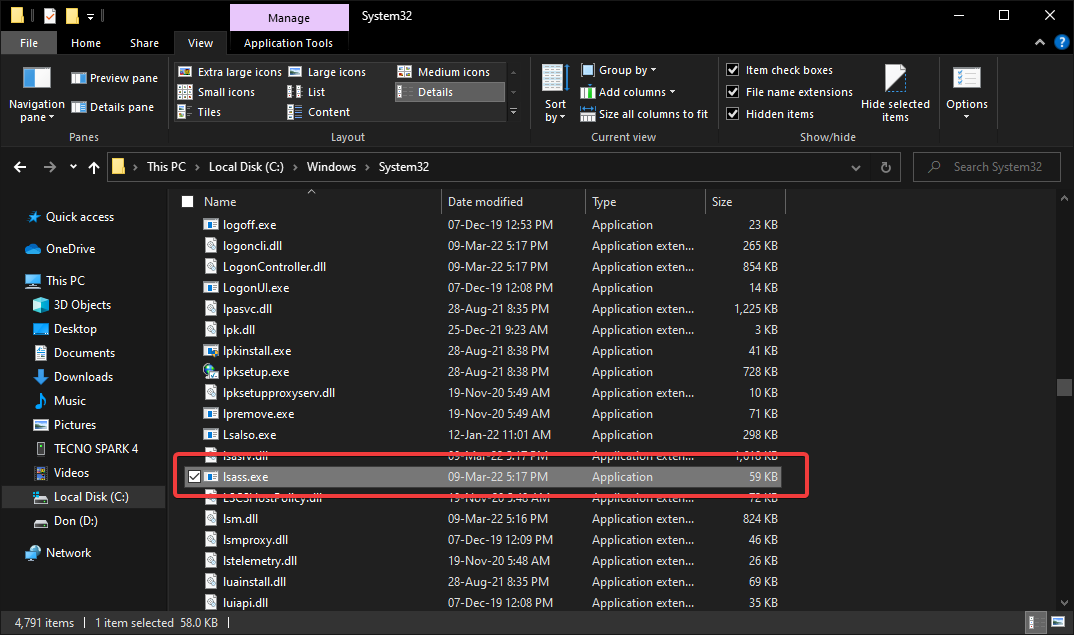- CPU에 모든 코어가 표시되지 않으면 프로세서가 포기하고 있음을 의미합니다.
- 다른 타사 모니터링 도구를 사용하는 것이 좋습니다.질문 관리자가 모든 코어를 표시하지 않습니다.
- 문제를 신속하게 해결하려면 모든 코어가 활성화되어 있는지 확인해야합니다.
- 모든 코어를 사용하지 않는 CPU는 하드웨어가 손상되어 교체해야 함을 의미 할 수 있습니다.

이 소프트웨어는 일반적인 컴퓨터 오류를 복구하고 파일 손실, 맬웨어, 하드웨어 오류로부터 사용자를 보호하고 최대 성능을 위해 PC를 최적화합니다. 3 가지 간단한 단계로 PC 문제를 해결하고 바이러스를 제거하십시오.
- Restoro PC 수리 도구 다운로드 특허 기술 (특허 가능 여기).
- 딸깍 하는 소리 스캔 시작 PC 문제를 일으킬 수있는 Windows 문제를 찾습니다.
- 딸깍 하는 소리 모두 고쳐주세요 컴퓨터의 보안 및 성능에 영향을 미치는 문제 해결
- Restoro는 0 이번 달 독자.
그만큼 작업 관리자 많은 Windows 사용자가 무시하는 매우 유용한 도구입니다. 주로 모든 사람이 이해할 수있는 그래프와 숫자 만 표시하기 때문입니다.
PC의 활성 프로세스를 모니터링하는 데 사용할 수 있습니다. CPU 다른 프로그램의 RAM 사용량 및 일부 하드웨어 사양.
한 가지 좋은 예는 작업 관리자를 사용하여 CPU의 코어 및 스레드 수를 모니터링하는 방법입니다.
그러나 일부 사용자 신고 CPU가 실제로 가지고있는 것보다 더 적은 수의 코어와 스레드를 보여주기 때문에 작업 관리자의 이러한 측면에 문제가 있음을 알 수 있습니다.
그것의 오래된 CPU와 오랜 시간 후에 작업 관리자에 들어갔고 인텔 사이트에서 2 개의 코어와 4 개의 스레드를 언급하더라도 1 개의 코어와 2 개의 논리 프로세서 만 표시됩니다.
이것은 본질적으로 듀얼 코어 인 것과 같은 저가형 PC에서 특히 발생하는 문제입니다.
모든 사람이 지속적으로 업그레이드 할 수있는 여유가 없기 때문에 이러한 상황에서 수행 할 작업을 정확히 보여주는이 가이드를 만들었습니다.
작업 관리자에서 모든 코어를 표시하는 방법은 무엇입니까?
1. 다른 모니터링 도구 사용
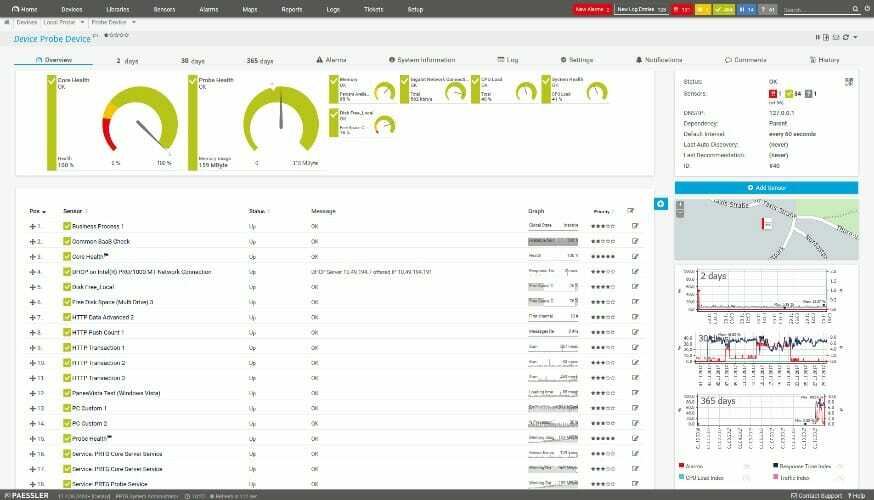
때때로이 문제는 작업 관리자의 간단한 표시 버그 일 수 있습니다. PC를 다시 시작하고 다시 확인하십시오. 코어 및 스레드 수가 여전히 일치하지 않으면 CPU에 대해 다른 모니터링 도구를 사용해보십시오.
CPU 활동을 모니터링 할 수있는 소프트웨어 도구가 많이 있으며, 그중 많은 도구가 작업 관리자보다 훨씬 좋습니다. PRTG 네트워크 모니터가 좋은 예입니다.
코어 및 스레드 수를 모니터링하고 온도, 최소 및 최대 처리 속도 등을 확인할 수 있습니다.

PRTG 네트워크 모니터
PRTG 네트워크 모니터로 전체 시스템을 모니터링하고 일정 기간 동안의 성능 그래프를 확인하십시오!
2. 모든 CPU 코어가 활성화되어 있는지 확인하십시오
- 프레스 윈도우 + 아르 자형.
- 이것은 열립니다 운영 메뉴.
- 입력 MSConfig.
- 로 이동 신병 탭.
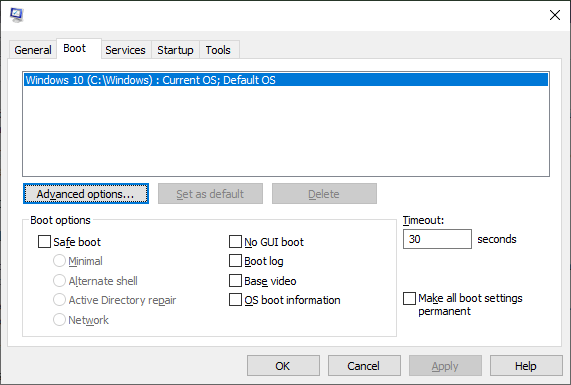
- 고르다 고급 옵션.
- 그것이 말하는 곳을 봐 프로세서 수.
- 확인란이 활성화 된 경우 선택을 취소합니다.
- 이제 시스템은 기회가있을 때마다 모든 프로세서를 사용해야합니다.
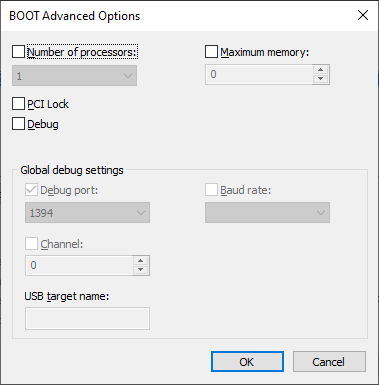
- 이제 시스템은 기회가있을 때마다 모든 프로세서를 사용해야합니다.
- 재부팅 PC.
- 작업 관리자 또는 기타 모니터링 프로그램을 열어 공동 코어 수를 확인합니다. 이제 올바른 번호를 볼 수 있습니다.
노트 : 시스템의 목표는 항상 프로세서를 최대한 활용하는 것이기 때문에 설계 상이 시스템 설정은 CPU에서 사용하는 코어 수를 줄이는 데만 사용할 수 있습니다.
즉, 이 시스템 설정이 기본값보다 작게 수정 된 경우 다른 소프트웨어의 변조로 인한 것일 수 있습니다.
다음 단계를 따르면 작업 관리 또는 기타 모니터링 프로그램을 사용할 때 올바른 프로세서 수를 볼 수 있습니다.
3. CPU 교체

훨씬 오래된 PC를 실행하는 경우 코어 수가 줄어드는 이유는 CPU가 포기하기 때문일 수 있습니다. 위에서 언급 한 솔루션 중 어느 것도 결과를 얻지 못하는 경우 가장 좋은 방법은 단순히 새 CPU를 얻는 것입니다.
있습니다 다양한 업그레이드 옵션 당신이 선택할 수 있습니다. 게다가 프로세서가 컴퓨터의 두뇌이기 때문에 새로운 CPU를 구입하면 PC 성능에 큰 영향을 미칩니다.
이것으로 기사를 마칩니다. Google 솔루션을 철저히 따르고이 문제를 해결하는 다른 방법을 알고있는 경우 다른 사용자도 시도 할 수 있도록 아래 댓글 섹션에서 공유하세요.
 여전히 문제가 있습니까?이 도구로 문제를 해결하세요.
여전히 문제가 있습니까?이 도구로 문제를 해결하세요.
- 이 PC 수리 도구 다운로드 TrustPilot.com에서 우수 등급 (이 페이지에서 다운로드가 시작됩니다).
- 딸깍 하는 소리 스캔 시작 PC 문제를 일으킬 수있는 Windows 문제를 찾습니다.
- 딸깍 하는 소리 모두 고쳐주세요 특허 기술 문제를 해결하는 방법 (독자 전용 할인).
Restoro는 0 이번 달 독자.